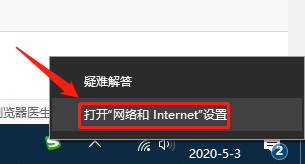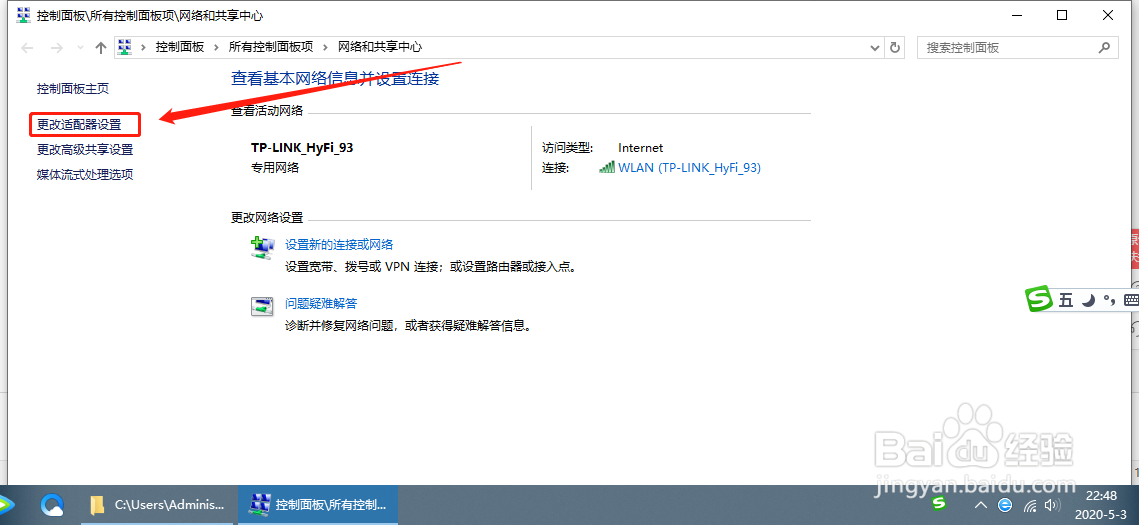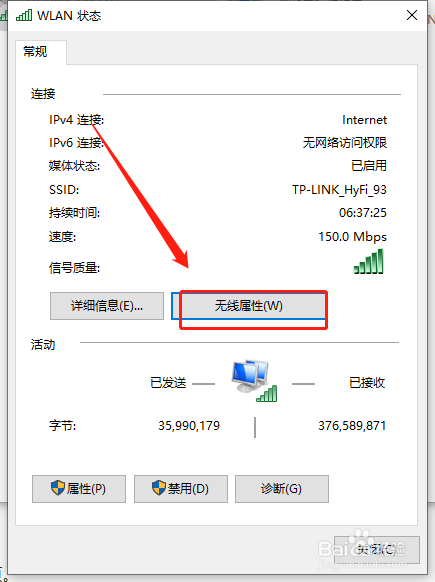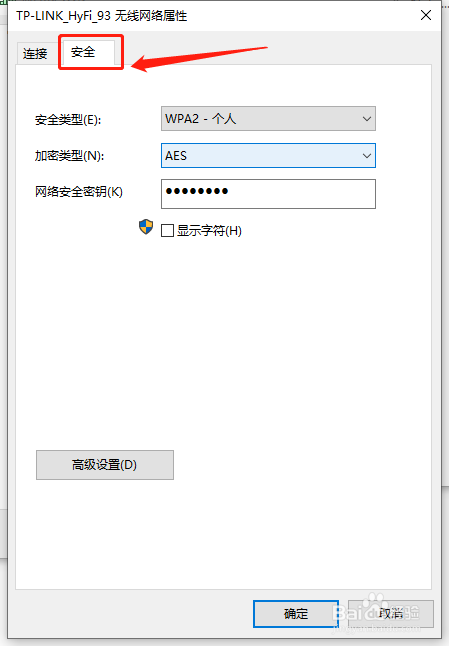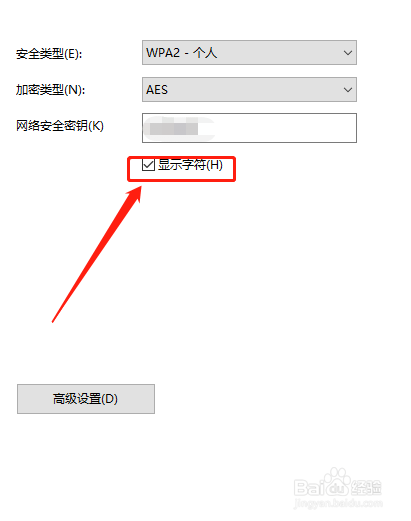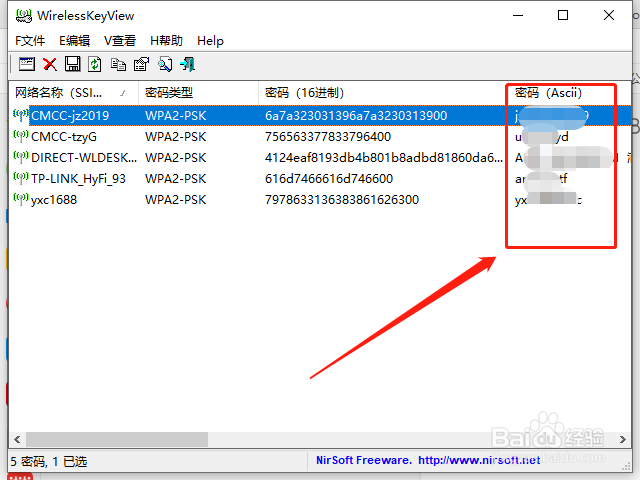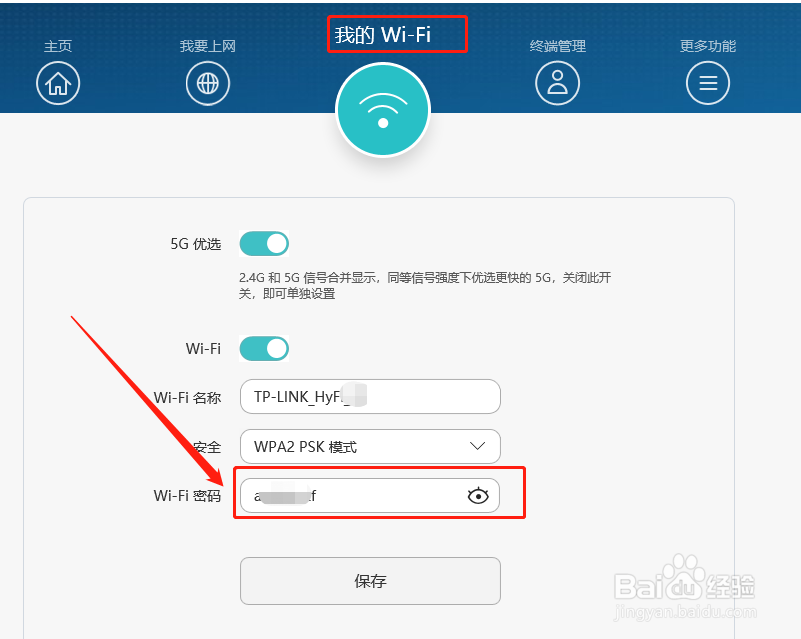WiFi密码忘记了怎么办找回WIFI密码的方法!
1、方法一1.打开【网络连接】Windows会保存你连接的网络密码。想看保存的密码,右击系统托盘中的网络图标,选择“打开网络和共享中心”,打开“网络连接”窗口。点击左边菜单的“更改适配器设置”链接。(你也可以按Win+R键,输入ncpa.cpl,再按Enter键打开窗口。)
2、2。右击无线适配器。它可能被标注为“Wi-Fi”,或生产商的名字。从菜单中选择“状态”
3、3.打开“网络连接属性”窗口。点击无线网络连接属性,然后选择 安全标签页。
4、4.显示字符。勾选“显示字符”选项,将显示你的无线网络密码。
5、方法二(软件查看法)2.1下载WirelessKey外狒芙梨View程序。百度搜索下载WirelessKeyView软件,此软件可以扫描Windows注册表,提取电脑保存的所有无线网炫蟆绢鲷络密码。运行压缩包中的WirelessKeyView.exe,即可查看所有连接过的wifi密码了。
6、方法三(路由器查看法)此步骤需要登陆到路由器管理界面中完成,前提是必须知道路由器的管理密码。我们登陆到路由器的管理界面,地址一般是192.168.1.1或192.168.0.1或者查看路由儡泌掩羞器说明文档。在浏览地址里输入192.168.3.1,输入管理密码进入路由器管理界面,在wifi相关的设置界面就可以查看到wifi 密码了。
7、如果你连路由器的管理密码也忘记了的话,只能按路由器上的重置键来重新配置wifi密码了。
声明:本网站引用、摘录或转载内容仅供网站访问者交流或参考,不代表本站立场,如存在版权或非法内容,请联系站长删除,联系邮箱:site.kefu@qq.com。
阅读量:37
阅读量:20
阅读量:55
阅读量:39
阅读量:74